现在,越来越多的人喜欢使用无线耳机和音响来享受高品质的音乐。而对于使用台式电脑的用户来说,连接蓝牙耳机和音响可能会稍微有些麻烦。本文将为您提供一份简易教程,教您如何通过台式电脑连接蓝牙耳机和音响,让您的音乐畅享变得更加便捷。
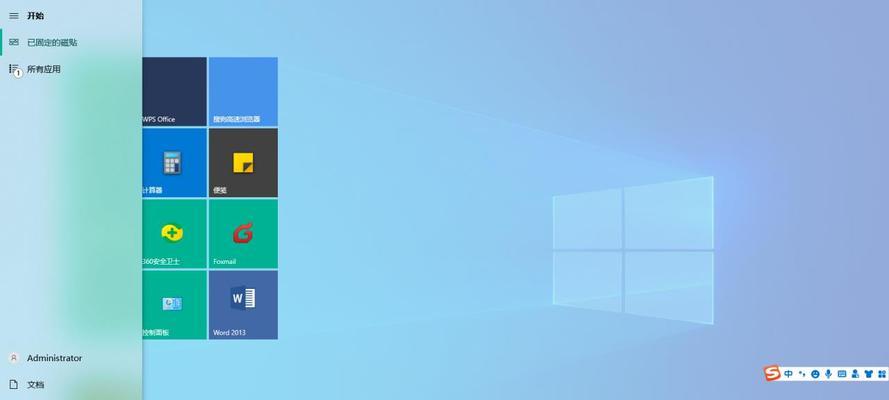
了解台式电脑的蓝牙功能
确认蓝牙耳机和音响的兼容性
开启台式电脑的蓝牙功能
打开蓝牙耳机和音响的配对模式
在台式电脑中搜索并配对设备
进行设备连接设置
选择适当的播放设备
调整音量和音质设置
测试连接效果并调试问题
设备切换及多设备管理
常见问题解决方法
优化音质设置的技巧
充分利用蓝牙设备的功能
注意事项和保养建议
通过台式电脑连接蓝牙耳机和音响的
了解台式电脑的蓝牙功能
要想连接蓝牙耳机和音响,首先要了解自己的台式电脑是否具备蓝牙功能。打开电脑设置,找到设备管理器,查看是否有蓝牙选项。
确认蓝牙耳机和音响的兼容性
在连接之前,务必确认蓝牙耳机和音响是否与台式电脑兼容。查看设备说明书或者在官方网站上查询相关信息,确保设备支持与电脑进行无线连接。

开启台式电脑的蓝牙功能
如果您的台式电脑具备蓝牙功能,那么在连接之前,需要确保蓝牙已经开启。在电脑设置中找到蓝牙选项,打开开关。
打开蓝牙耳机和音响的配对模式
为了能够让台式电脑搜索到蓝牙耳机和音响,需要将它们设置为配对模式。按照设备说明书上的操作,打开耳机和音响的配对模式。
在台式电脑中搜索并配对设备
在电脑设置中,找到蓝牙选项并点击搜索设备。稍等片刻,电脑将会列出周围的可连接设备。选择您想要连接的蓝牙耳机或音响进行配对。
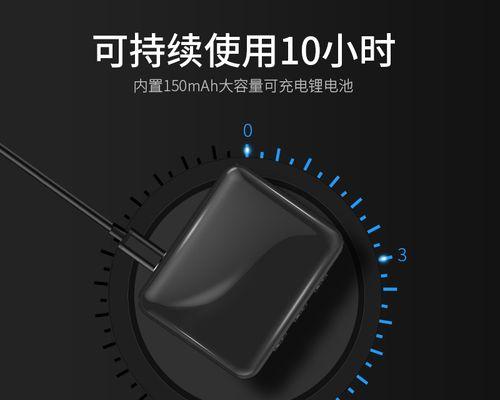
进行设备连接设置
配对成功后,在电脑设置中找到已配对设备列表,点击连接。一旦连接成功,您将能够看到设备状态为已连接。
选择适当的播放设备
一旦设备连接成功,您需要在系统设置中选择适当的播放设备。点击音频选项,选择您的蓝牙耳机或音响作为默认播放设备。
调整音量和音质设置
连接成功后,您可以通过系统设置或设备自带的控制面板来调整音量和音质设置。根据个人喜好进行调整,以获得最佳的音乐体验。
测试连接效果并调试问题
在完成所有设置后,播放一首音乐来测试连接效果。如果发现有问题,可以尝试重新启动设备、重新连接或者参考设备说明书来解决问题。
设备切换及多设备管理
如果您有多个蓝牙耳机或音响,您可以通过系统设置中的音频选项进行设备切换。选择您想要使用的设备,即可进行切换。
常见问题解决方法
在连接蓝牙耳机和音响的过程中,可能会遇到一些常见问题,如连接不稳定或者无法连接等。根据具体问题,可以尝试重新配对、更新驱动程序等方法来解决。
优化音质设置的技巧
为了获得更好的音质体验,可以尝试一些优化音质设置的技巧,如调整均衡器、选择高品质的音频格式等。
充分利用蓝牙设备的功能
蓝牙耳机和音响通常都有一些独特的功能,如噪音消除、声场扩展等。了解并充分利用这些功能,可以提升音乐体验。
注意事项和保养建议
使用蓝牙耳机和音响时,需要注意保持设备清洁、避免过度拉扯线材等。同时,注意避免长时间高音量使用对听力的伤害。
通过台式电脑连接蓝牙耳机和音响的
通过以上简易教程,您可以轻松地通过台式电脑连接蓝牙耳机和音响,实现无线音乐畅享。请记住以上步骤,并根据具体情况进行设置和调试,让您的音乐体验变得更加便捷和舒适。


